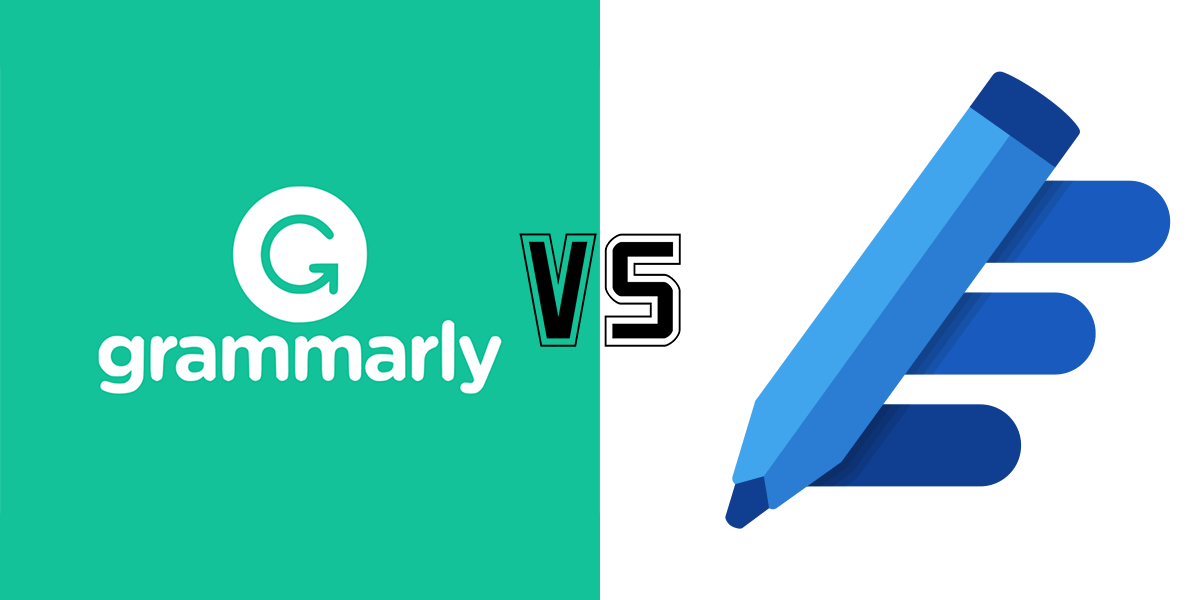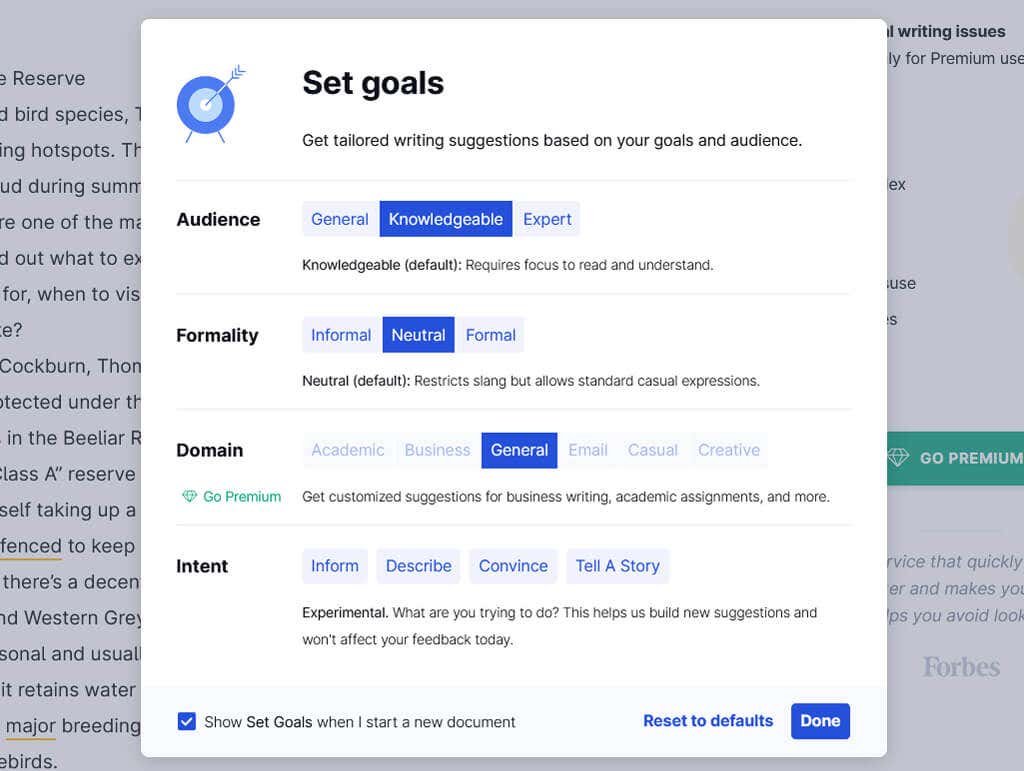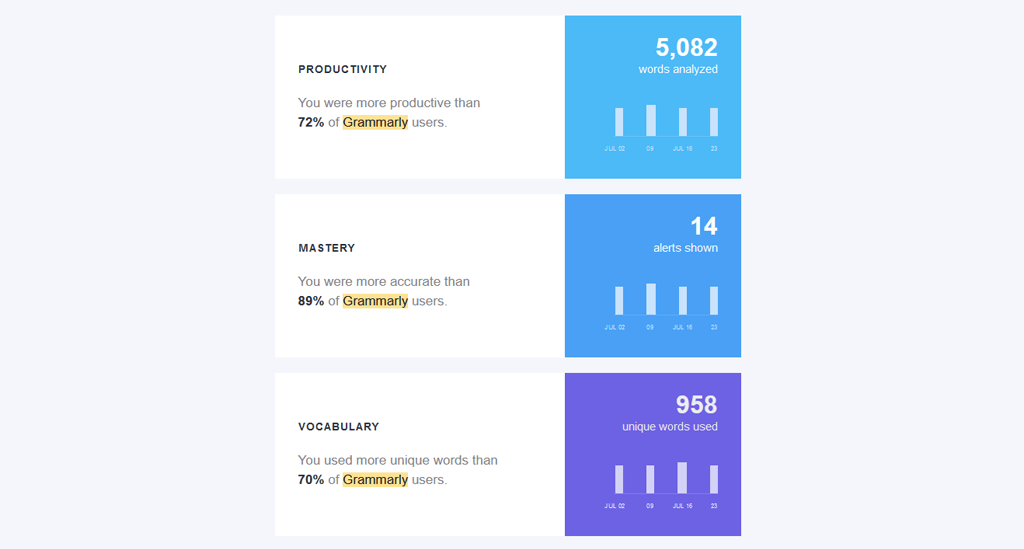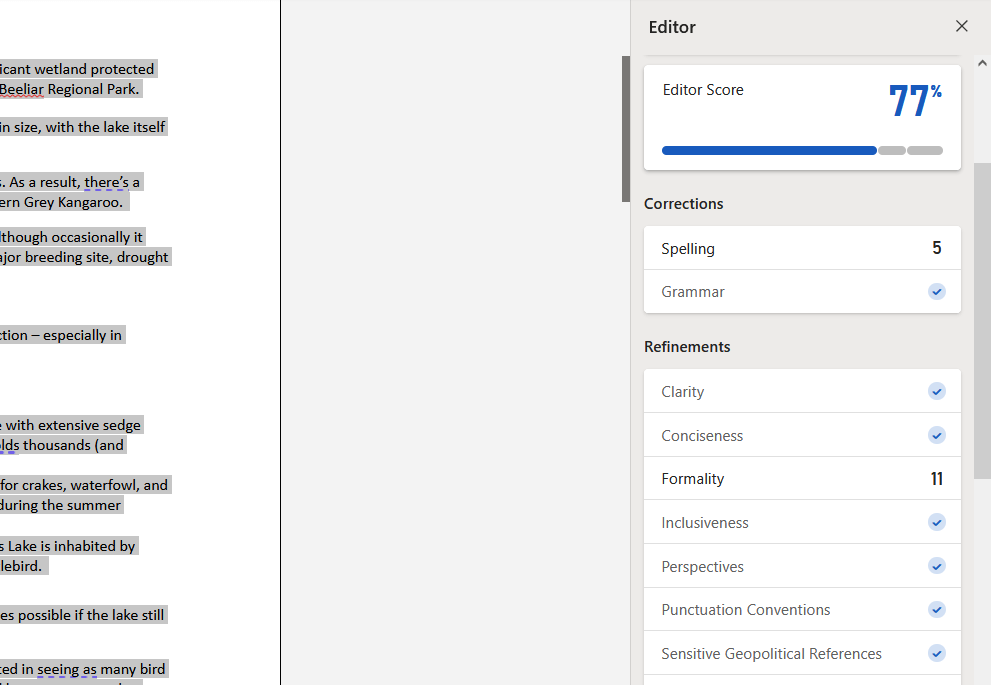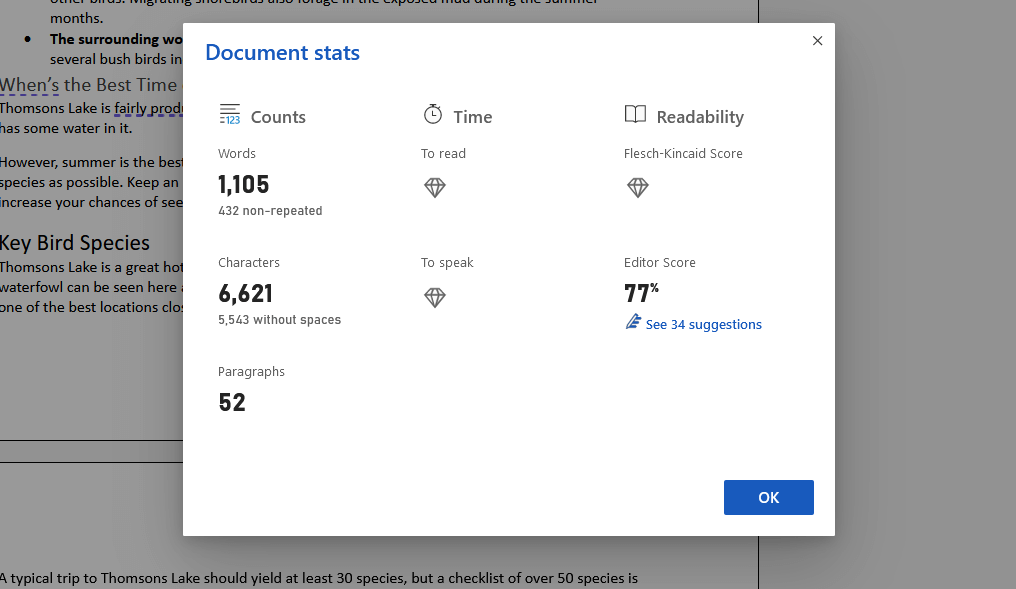Grammarly เป็นตัวตรวจสอบไวยากรณ์บนเว็บที่ได้รับความนิยมมากที่สุดมายาวนาน และพัฒนาขึ้นเรื่อยๆ ในช่วงหลายปีที่ผ่านมา อย่างไรก็ตาม Windows เพิ่งเปิดตัว Microsoft Editor เป็นเครื่องมือช่วยเขียนที่แข่งขันกัน และมันก็เริ่มสร้างกระแสแล้ว
ในบทความนี้ เราจะเปรียบเทียบ Grammarly กับ Microsoft Editor และช่วยคุณตัดสินใจว่าจะใช้โปรแกรมแก้ไขใด
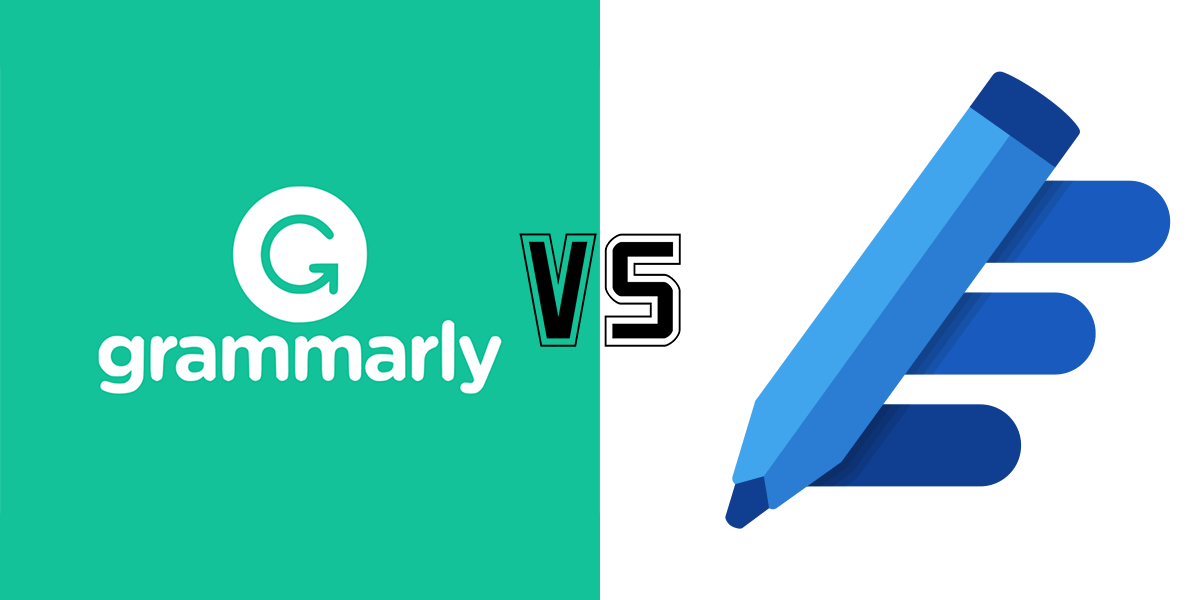
Grammarly เทียบกับ Microsoft Editor: การเข้าถึง
เครื่องมือการเขียนของ Grammarly มีมานานกว่า Microsoft Editor มาก และด้วยเหตุนี้ จึงมีให้ใช้งานได้บนแพลตฟอร์มที่หลากหลายมากขึ้น คุณสามารถเข้าถึงไวยากรณ์ผ่าน:
ส่วนขยายเว็บเบราว์เซอร์บน Chrome, Firefox, Microsoft Edge, Safari และเบราว์เซอร์ Chromium อื่นๆ (ใช้งานได้กับแอปต่างๆ เช่น Microsoft Word Online และ Google Docs)
แอปเว็บและเดสก์ท็อป Grammarly แบบสแตนด์อโลน
ส่วนเสริมสำหรับ Microsoft Word
ปลั๊กอินสำหรับคีย์บอร์ด Android และ iOS
ในการเปรียบเทียบ Microsoft Editor มีให้บริการผ่านแอป Windows เป็นหลัก คุณสามารถเข้าถึง Microsoft Editor ผ่านทางส่วนขยายเว็บเบราว์เซอร์ (สำหรับ Chrome, Firefox, Edge และ Safari), ไมโครซอฟต์ เวิร์ด (ทั้งแอปเวอร์ชันออนไลน์และเดสก์ท็อป) และ Microsoft Outlook
ผู้ชนะ:Grammarly
Grammarly กับ Microsoft Editor: ฟังก์ชันการทำงาน
สิ่งสำคัญที่สำคัญเมื่อเปรียบเทียบแอปตรวจสอบไวยากรณ์ 2 แอปคือแอปตรวจสอบข้อผิดพลาดได้ดีเพียงใด และฟีเจอร์เพิ่มเติมที่แอปเหล่านี้เสนอให้ผู้ใช้ ด้านล่างนี้ เราจะพูดถึงฟีเจอร์ที่แต่ละแอปนำเสนอ โดยเริ่มจากไวยากรณ์
เมื่อคุณเปิดตัวแก้ไขไวยากรณ์ ระบบจะขอให้คุณกำหนดเป้าหมายตามประเภทของข้อความที่คุณต้องการเขียนและผู้ชมที่คุณกำหนดเป้าหมาย จากนี้ จะเสนอ คำแนะนำทางไวยากรณ์ ที่จะปรับข้อความของคุณให้สอดคล้องกับเป้าหมายของคุณมากขึ้น
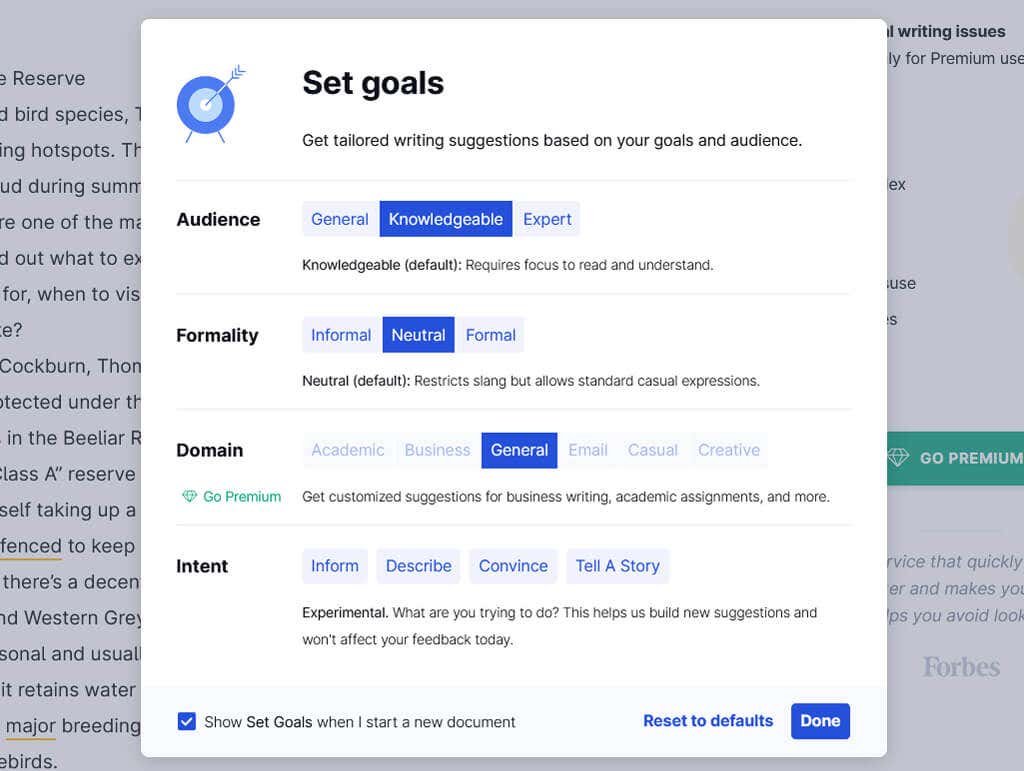
ต่อไปนี้คือคุณลักษณะหลักบางประการของ Grammarly:
การแก้ไขการสะกดและไวยากรณ์ไวยากรณ์จะตรวจสอบการสะกดและไวยากรณ์ของคุณและเสนอการแก้ไข การสะกดผิดหรือการพิมพ์ผิดจะถูกขีดเส้นใต้ด้วยสีแดงพร้อมกับคำอื่นที่แนะนำเพื่อแทนที่ด้วย

การแก้ไขกลุ่มเป้าหมายไวยากรณ์จะเสนอคำแนะนำตามสี่หมวดหมู่ (นอกเหนือจากความถูกต้อง): ความชัดเจน การมีส่วนร่วม การแสดง และสไตล์ ประโยคที่ไม่สมบูรณ์จะถูกขีดเส้นใต้ด้วยสีน้ำเงิน เขียว สีม่วง หรือสีเทา สำหรับแต่ละรายการ Grammarly จะอธิบายว่าทำไมจึงขีดเส้นใต้และเสนอแนะให้เปลี่ยนแปลงเพื่อปรับปรุงโครงสร้างประโยค รูปแบบการเขียน และการนำเสนอ.
รายงานโดยละเอียดเวอร์ชันพรีเมียมของ Grammarly นำเสนอรายงานการพิสูจน์อักษรโดยละเอียดตามกลุ่มเป้าหมายที่คุณเลือก ตัวอย่างเช่น จะสแกนหาปัญหาไวยากรณ์ขั้นสูง เช่น ความกระชับ ภาษาที่ซ้ำซาก และความสามารถในการอ่าน และเสนอรูปแบบต่างๆ เพื่อเพิ่มสีสันให้ประโยคของคุณ
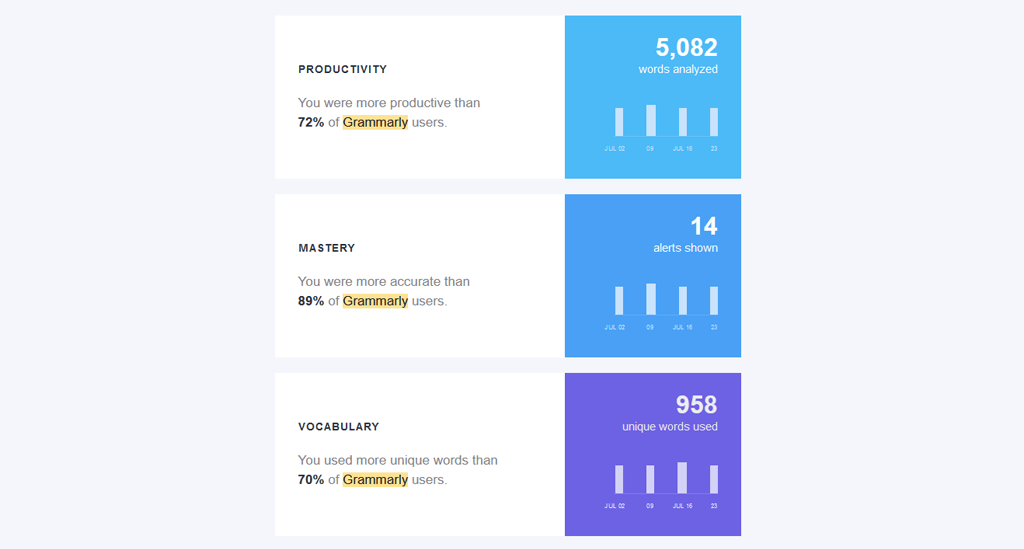
การสนับสนุนด้านภาษาGymmarly รองรับภาษาอังกฤษแบบอังกฤษ อเมริกัน แคนาดา และออสเตรเลียน
เครื่องมือตรวจสอบการลอกเลียนแบบGrammarly เสนอเครื่องมือลอกเลียนแบบที่จะเปรียบเทียบบทความของคุณกับเนื้อหาอื่น ๆ บนอินเทอร์เน็ตเพื่อดูว่ามีการคัดลอกหรือไม่
สถิติรายสัปดาห์ไวยากรณ์ช่วยให้คุณทราบคะแนนคำศัพท์ ประสิทธิภาพ และความชำนาญในการใช้ภาษาอังกฤษ นอกจากนี้ยังช่วยให้คุณทราบว่าข้อผิดพลาดในการเขียนที่พบบ่อยที่สุดคืออะไร เพื่อที่คุณจะได้สามารถแก้ไขและพัฒนาทักษะการเขียนของคุณ
ในฐานะ ทางเลือกทางไวยากรณ์ Microsoft Editor มีความเรียบง่ายมากกว่ามาก แทนที่จะตั้งเป้าหมายตามกลุ่มเป้าหมายของคุณ มีเพียงเครื่องมือตรวจสอบไวยากรณ์และการสะกดคำขั้นพื้นฐานเท่านั้น นี่คือคุณสมบัติหลัก:
การแก้ไขการสะกดและข้อผิดพลาดทางไวยากรณ์เช่นเดียวกับไวยากรณ์ Microsoft Editor จะตรวจสอบข้อผิดพลาดในการสะกดและข้อผิดพลาดทางไวยากรณ์ โดยเสนอการแก้ไขตามที่คุณดำเนินการ
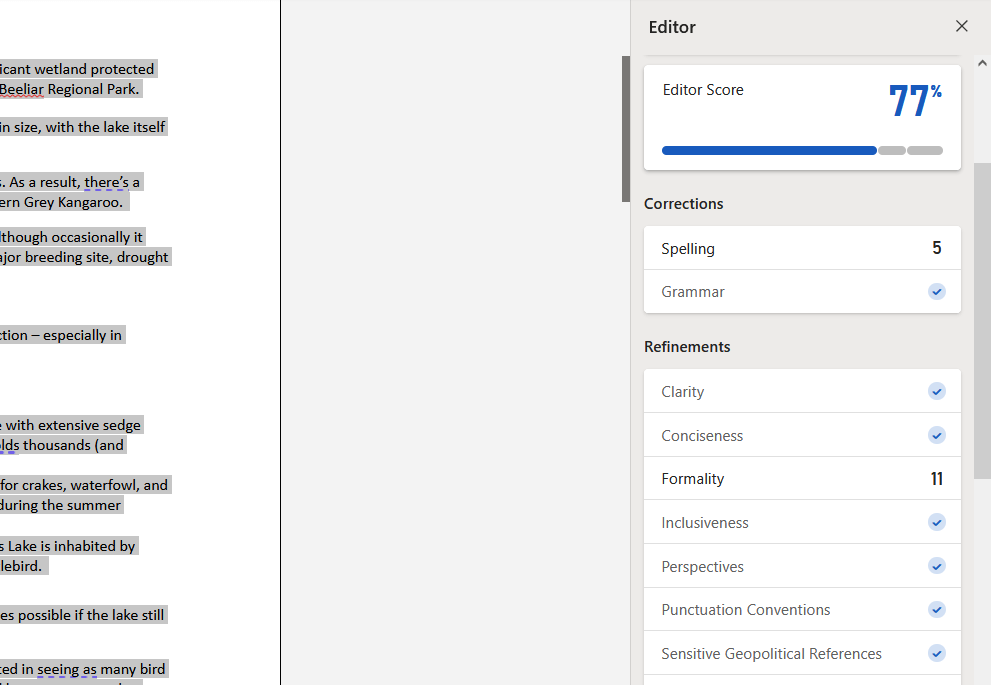
การปรับแต่งMicrosoft Editor ยังแนะนำการเปลี่ยนแปลงข้อความของคุณตามโครงสร้างประโยค ความกระชับ ความเป็นทางการ ความไม่แน่นอน น้ำเสียง และอื่นๆ เนื้อหาไม่ได้ลึกเท่ากับหมวดหมู่ทั้งสี่ของ Grammarly แต่มีมากกว่าแค่การแก้ไขไวยากรณ์และการสะกดคำแบบง่ายๆ
การสนับสนุนด้านภาษาMicrosoft Editor มีให้บริการในกว่า 60 ภาษา
เครื่องมือตรวจสอบความคล้ายคลึงกันMicrosoft Editor มีเครื่องมือสำหรับตรวจสอบความเป็นต้นฉบับเทียบกับแหล่งข้อมูลอื่นๆ ทางออนไลน์ ใช้ได้เฉพาะในเว็บแอปเวอร์ชันขั้นสูงเท่านั้น และไม่มีใน Microsoft Word
สถิติเอกสารMicrosoft Editor ให้สถิติพื้นฐานเกี่ยวกับเอกสารของคุณ เช่น จำนวนคำ เวลาในการอ่าน ความสามารถในการอ่าน และคะแนนโดยรวม
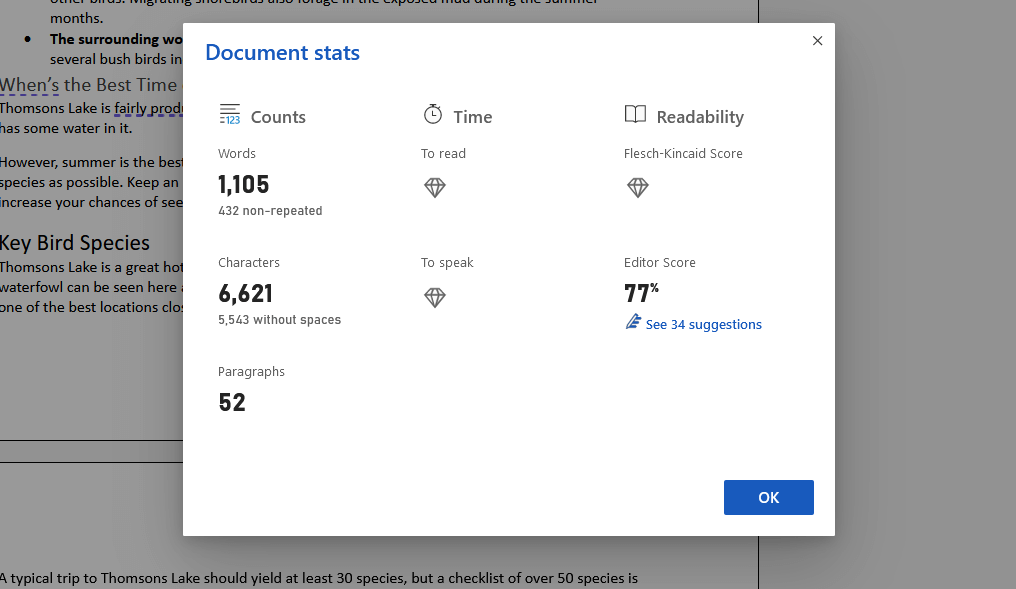
ผู้ชนะ:Grammarly
Microsoft Editor กับ Grammarly: ราคา
Grammarly และ Microsoft Editor มีทั้งเวอร์ชันฟรีและมีค่าใช้จ่าย อย่างไรก็ตาม หากต้องการเข้าถึง Microsoft Editor เวอร์ชันฟรี คุณต้องมีการสมัครใช้งาน Microsoft 365.
Grammarly เสนอระดับการสมัครสมาชิกสามระดับ:
เวอร์ชัน free ของ Grammarlyตรวจสอบข้อผิดพลาดในการสะกดและไวยากรณ์พื้นฐาน (เช่น เครื่องหมายจุลภาคและการเว้นวรรคผิดตำแหน่ง) และตรวจพบปัญหาเกี่ยวกับน้ำเสียงการเขียน
แผนพรีเมียมด้านไวยากรณ์$12.00 ต่อเดือน (เมื่อชำระเป็นรายปี) หรือ $30 ต่อเดือน (ชำระเป็นรายเดือน) ความช่วยเหลือด้าน AI เชิงสร้างสรรค์ การเขียนขั้นสูง การนำเสนอ และคำแนะนำโทนเสียง และเครื่องตรวจสอบการลอกเลียนแบบ
แผนธุรกิจไวยากรณ์$15.00 ต่อเดือน (ชำระเป็นรายปี) ทุกอย่างในเวอร์ชันพรีเมียม พร้อมฟีเจอร์เพิ่มเติมสำหรับทีม เช่น คู่มือสไตล์
Microsoft Editor พร้อมใช้งานผ่านการสมัครใช้งาน Microsoft 365 ซึ่งช่วยให้คุณเข้าถึงแอป Office ทั้งหมด รวมถึงที่เก็บข้อมูลบนคลาวด์ OneDrive ขนาด 1TB
Microsoft 365$6.99 ต่อเดือนหรือ $69.99 ต่อปี
ตระกูล Microsoft 365$9.99 ต่อเดือนหรือ $99.99 ต่อปี
ผู้ชนะ:Microsoft Editor
เครื่องมือตรวจสอบไวยากรณ์ใดดีที่สุดสำหรับคุณ
การเลือกระหว่างเครื่องมือช่วยเขียนเหล่านี้อาจเป็นเรื่องยาก ดังนั้นเราขอแนะนำให้ทดลองใช้เวอร์ชันฟรีทั้งสองเวอร์ชันก่อนตัดสินใจขั้นสุดท้าย เพียงเริ่มเอกสาร Word Online เขียนประโยคสองสามประโยคพร้อมข้อผิดพลาดมากมาย และดูว่าอันไหนที่เหมาะกับคุณที่สุด
Microsoft Editor คุ้มต้นทุนมากกว่า แต่เฉพาะในกรณีที่คุณใช้ชุดโปรแกรม Microsoft Office ที่เหลือเท่านั้น ไม่เช่นนั้น ควรใช้ Grammarly จะดีกว่า ไวยากรณ์มีให้บริการอย่างกว้างขวางมากขึ้น มีคุณลักษณะขั้นสูงมากขึ้น และโดยทั่วไปเป็นตัวเลือกที่ดีกว่าสำหรับนักเขียนมืออาชีพ.
กระทู้ที่เกี่ยวข้อง: